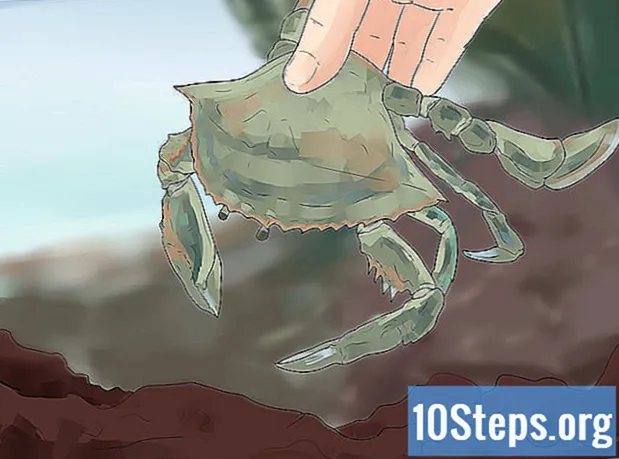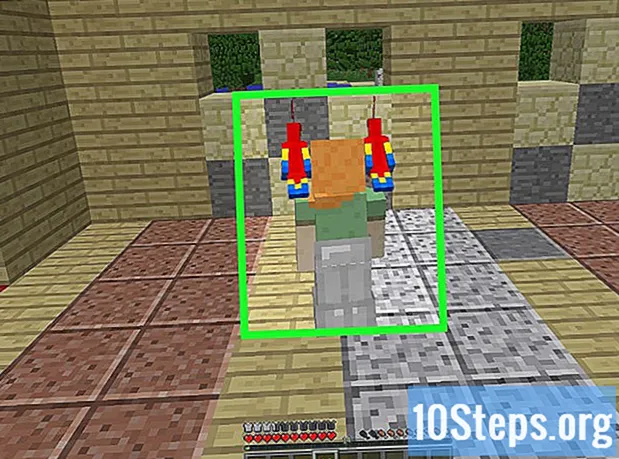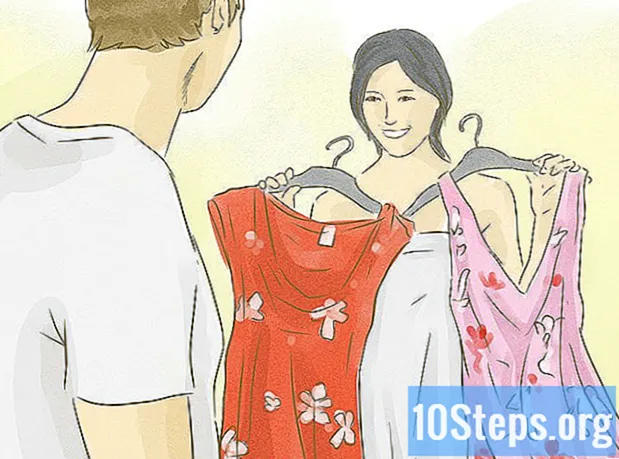Садржај
Месечни лимит података је непријатељ свих корисника паметних телефона. Мало преузимање у погрешно време може брзо да повећа ваш налог. Ваш иПхоне има уграђене алате који вам омогућавају да контролишете употребу података, али такође можете добити и бесплатне извештаје од свог оператера који ће вам пружити тачнију слику. Погледајте корак 1 у наставку како бисте сазнали како.
Кораци
Отворите подешавања Апликацију можете пронаћи на почетном екрану.
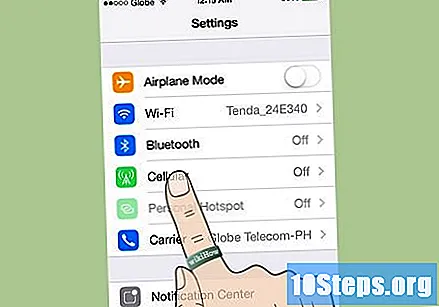
Додирните „Мобиле“. Ово се налази на врху опција.- На иОС 6 тапните на Опште → Користи → Мобилна употреба.
- На иОС 6 тапните на Опште → Користи → Мобилна употреба.
Померите се према доле до „Употреба ћелијских података“. Подаци о вашој употреби биће наведени. "Тренутни" период се не аутоматски аутоматски ресетује за ваш циклус наплате. То значи да ако то не урадите сами, овде информације могу бити врло нетачне.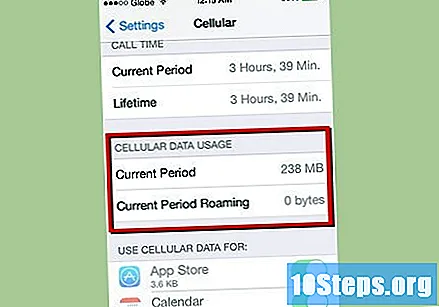
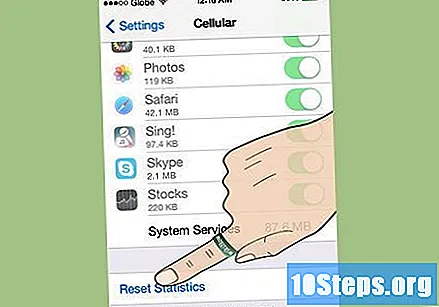
Ресетујте статистику употребе података. Да бисте добили тачнија очитања иПхонеа, ресетујте статистику првог дана сваког циклуса наплате. Можете га ресетовати тако да се помакнете до дна екрана и додирнете тастер Ресет.
Проверите свој план података. Док провјера употребе података у вашим поставкама показује колико сте користили, неће показати колики је ваш лимит, а понекад се датум и мјерење не подударају. Можете брзо да проверите колико сте близу месечног лимита уношењем кода мобилног оператера:- Веризон - Позовите
#ДАТЕи кликните Пошаљи. Добићете текстуалну поруку са свим детаљима ваше употребе за овај циклус наплате. Ако имате инсталирану апликацију Ми Веризон, апликација ће се отворити и моћи ћете да видите тренутну употребу података у односу на месечни лимит. - АТТ - Позовите
* ДАТУМ #И пошаљи. Добићете текстуалну поруку која показује колико сте користили у односу на месечни лимит података. Такође можете да преузмете апликацију Ми АТ&Т да бисте проверили коришћење података. - Т мобил - Позовите
# ВЕБ #И пошаљи. Добићете текстуалну поруку која показује колико сте користили у односу на месечни лимит података. - Спринт - Позовите
*4И пошаљи. Слиједите гласовне упуте да бисте провјерили његову употребу за ову плодност. - Рогерс - Посетите веб локацију Рогерс и пријавите се на свој налог путем прегледача вашег иПхоне-а или преузмите апликацију Рогерс из иТунес продавнице.
- ТЕЛУС - посетите веб локацију ТЕЛУС и пријавите се на свој налог путем прегледача вашег иПхоне-а или преузмите ТЕЛУС апликацију из иТунес продавнице.
- Водафоне (АУ) - Пошаљи празан текст
1512. Одговор ћете добити уз употребу. - Водафоне (УК) - Преузмите Ми Водафоне из иТунес Сторе-а. Моћи ћете да потврдите употребу података путем апликације.
- Веризон - Позовите
Савети
- Да бисте израчунали колико користите током одређеног времена, додирните дугме Ресет Статистицс (Ресет статистика), а затим проверите податке које сте користили од одређене тачке до одређеног времена.
- Коришћење мобилне телефоније су бежични подаци које сте користили за прегледавање веба, е-пошта и више које вам је пружио оператор, а не Ви-Фи мрежа.
- Подаци Тетхер су подаци који се користе док је ваш иПхоне повезан на други уређај, користећи личну Хотспот функцију.